
Нагадування можуть бути корисними інструментами для збереження вас на трасі. Ви можете Використовуйте програму нагадування або віддають перевагу фізичним липким нотаткам. Але як щодо нагадувань ви не просите? Надзги в Gmail, нагадування про подальші повідомлення на електронні листи, потрапляють у цю категорію.
Що таке голуби в Gmail?
Nudges не є новими для Gmail. Фактично, вони прийшли з групою Особливості, представлені в 2018 році . Але якщо ви не вивчили, що робить функція, ось короткий виклад.
Завдяки Enabled, старші електронні листи, які ви отримали повернутися до верхньої частини папки "Вхідні". Ви можете побачити невеликий тег з ним, нагадуючи вам, що ви захочете Відповідь на електронну пошту .
Пов'язані: Як змінити тему відповіді у Gmail
Nudges також працюють з листами, які ви надсилаєте, але не отримують відповіді. Отже, ви можете бачити повідомлення, які ви надіслали POP у верхню частину папки "Вхідні". І ця нотатка може нагадати вам, щоб відправити наступні дії.
Ця особливість досить відмінна і може бути корисною, якщо ви забудете налаштувати нагадування. Але якщо ви зробите все можливе, щоб зберегти папку "Вхідні" або вибрати, щоб стежити за електронними листами без допомоги, ви можете вимкнути Nudges. Ви можете зробити це в Інтернеті, або на мобільному додатку.
Вимкніть Nudges в Gmail в Інтернеті
Ви можете вимкнути Nudges у налаштуваннях Gmail в Інтернеті. Отже, голова Гамма і ввійти, якщо це необхідно. Натисніть значок передач поблизу верхнього правого кута та натисніть "Див. Усі налаштування" у бічній панелі швидких налаштувань.
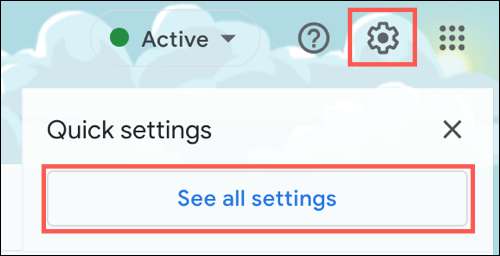
Виберіть вкладку Загальні та прокрутіть до розділу Nudges. Потім ви можете вимкнути параметри для функції. Зніміть прапорець поруч із "Запропонувати електронні листи, щоб відповісти на" (Електронні листи) та "Запропонувати електронні листи, щоб виконати" (надсилати електронні листи), щоб увімкнути обидва типи нагадувань.

Примітка: Якщо ви знайдете один тип підштовхування зручного, ви можете просто вимкнути іншу.
На відміну від багатьох інших налаштувань Gmail, вам не потрібно натиснути "Зберегти зміни" внизу. Замість цього ви повинні побачити коротке повідомлення, що дозволяє вам знати, що ваші уподобання були збережені.

Якщо ви використовуєте Windows, ви також можете навчитися Як вимкнути сповіщення на робочому столі в Windows 10 .
Вимкнути Nudges в мобільному додатку Gmail
Якщо ви хочете вимкнути Nudges у додатку Gmail, ви можете зробити це на своєму пристрої Android, iPhone та iPad таким же чином. Отже, відкрийте додаток Gmail та виконайте такі дії.
Натисніть значок меню у верхній частині, що залишився поруч із вікном пошуку. Виберіть "Налаштування" внизу. Потім виберіть обліковий запис, налаштування яких ви хочете змінити, якщо у вас більше, ніж один .
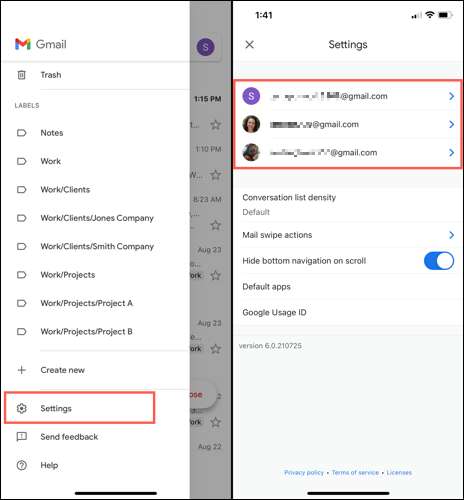
Перейдіть до розділу Nudges і торкніться "Відповіді та подальші дії". Вимкніть перемикання, щоб запропонувати електронні листи, щоб відповісти та запропонувати електронні листи, щоб вимкнути, щоб вимкнути їх обох.
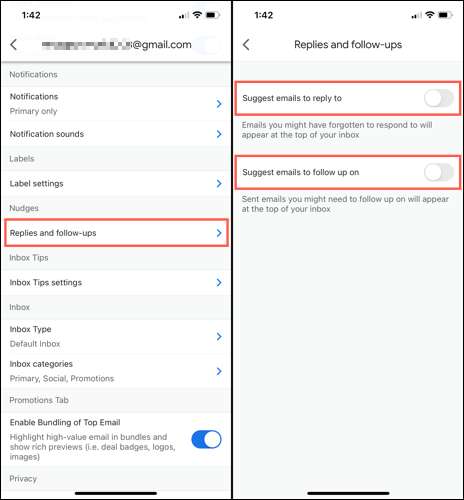
Щоб вимкнути Nudges для іншого облікового запису, торкніться стрілки зверху, щоб повернутися назад. Виберіть наступний обліковий запис і зробіть те ж саме.
Пов'язані: Як швидко переключатися між обліковими записами Gmail на Android, iPhone та iPad
Хоча це акуратна концепція, Nudges в Gmail не для всіх. І якщо ви виявите, що ви хочете дати їм ще один постріл, просто дотримуйтесь того ж процесу в Інтернеті або мобільному пристрої та поверніть ці голови.
Якщо ви є користувачем iPhone або iPad, ви можете скористатися Налаштування режиму фокусування , який налаштовує повідомлення, яке ви отримуєте залежно від поточної діяльності.







